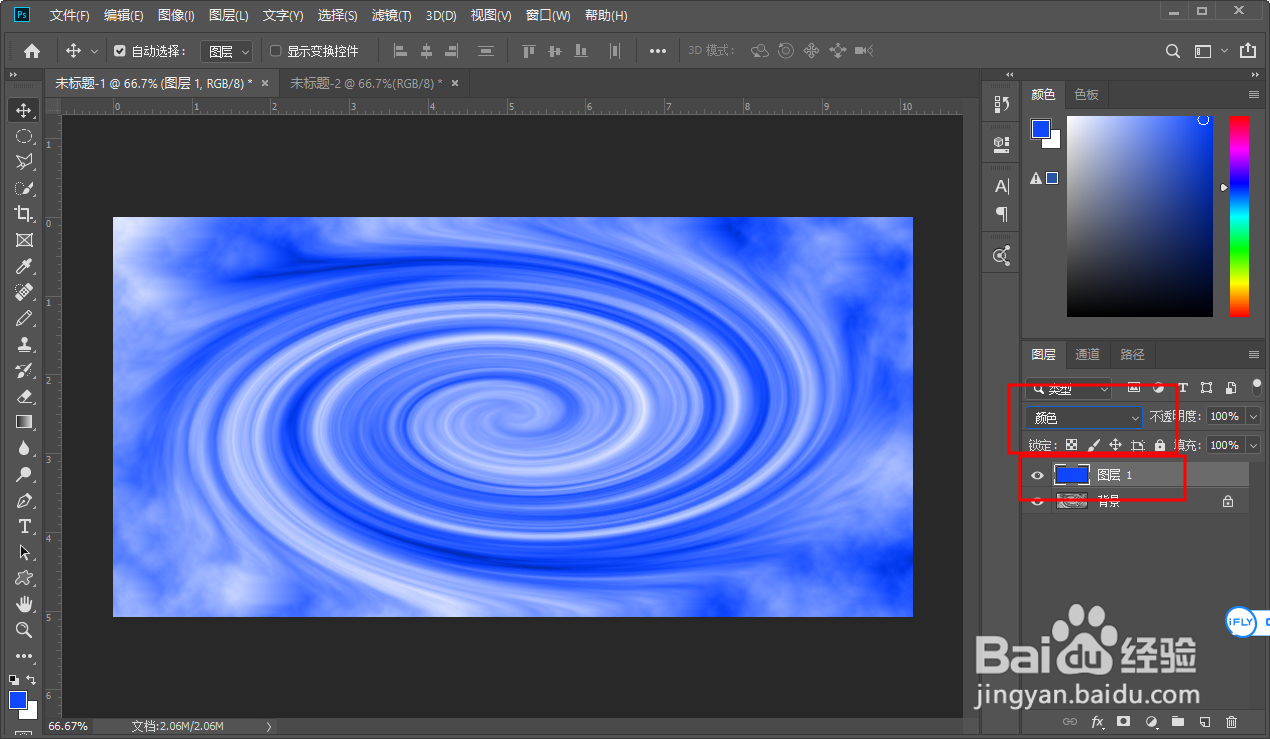1、打开ps软件
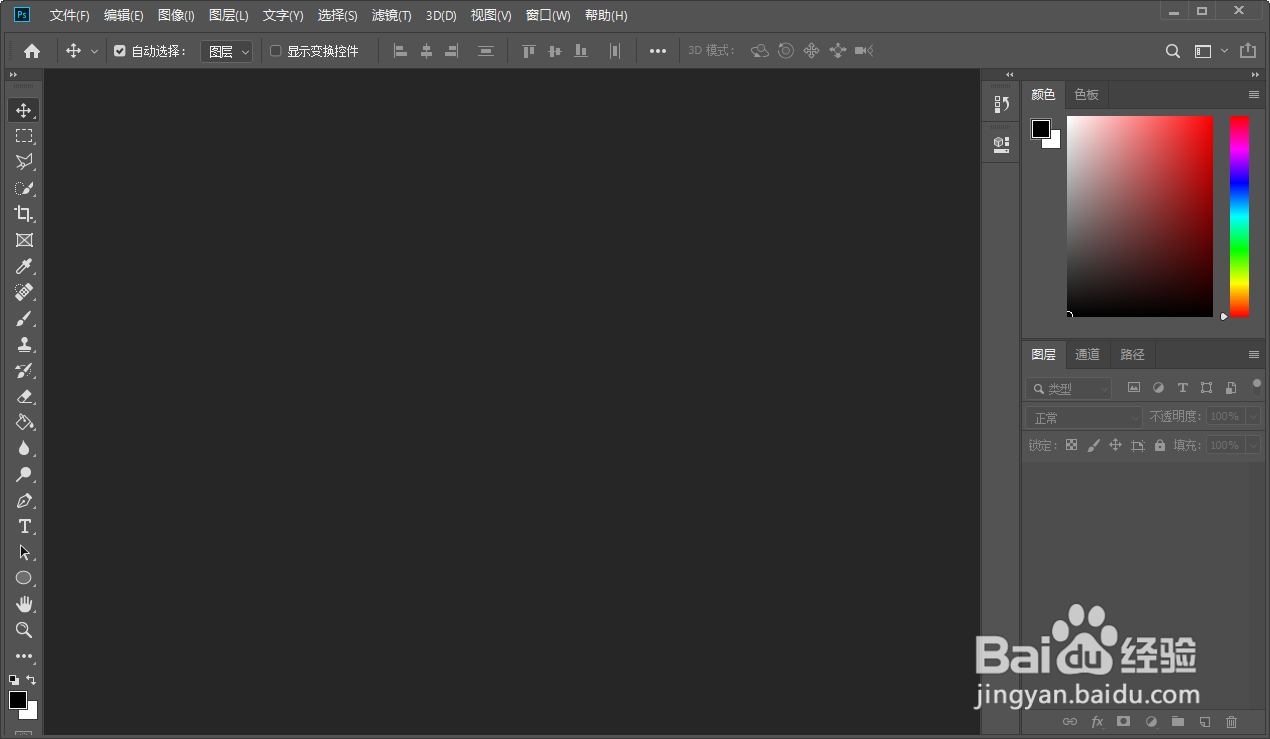
2、新建一个空白画布
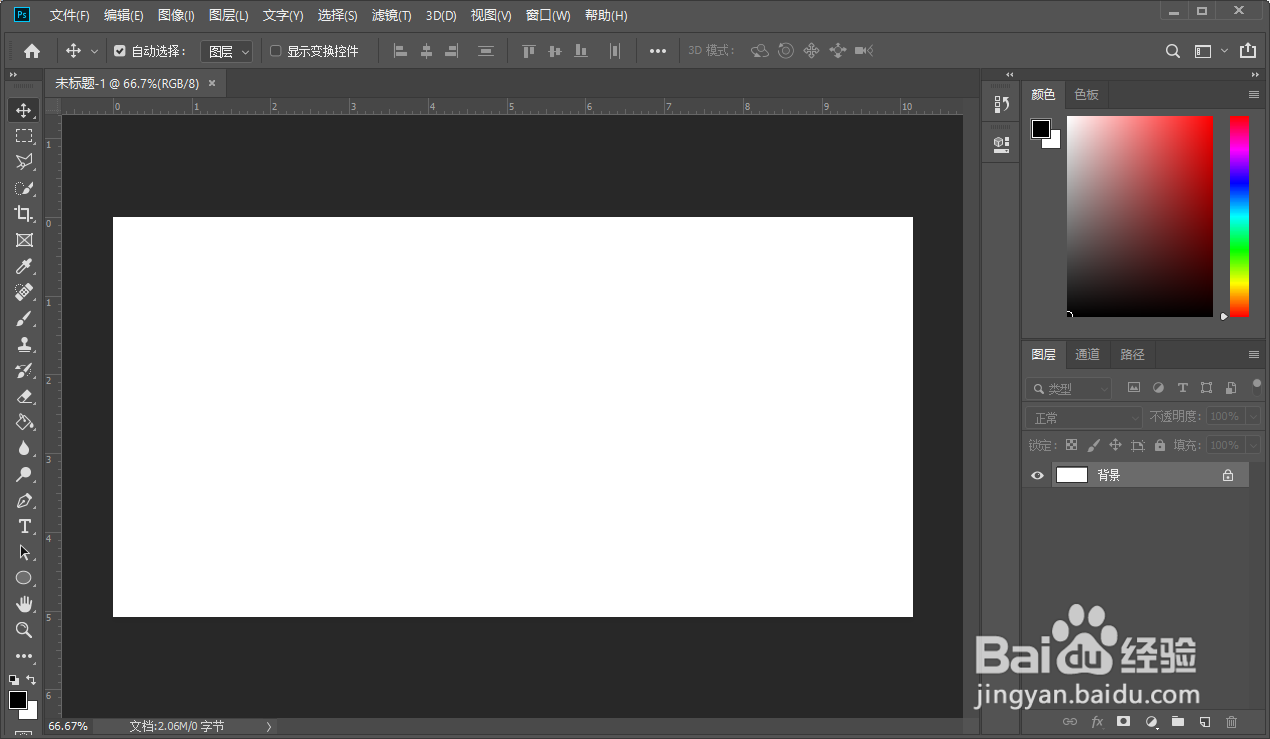
3、依次单击滤镜→渲染→云彩,单击后云彩效果添加成功

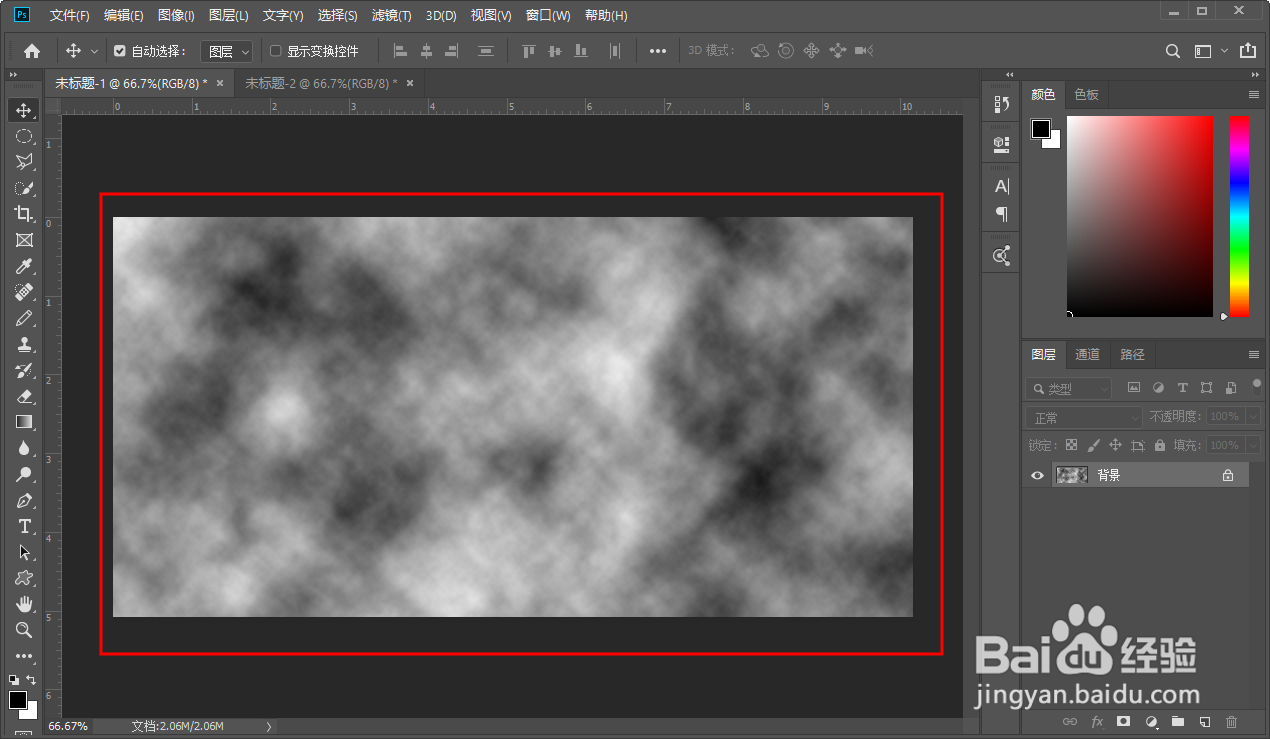
4、接着在依次单击滤镜→风格化→风,单击后弹出的对话框我们直接点击确定即可,然后再按ctrl+alt+f执行几次风的命令

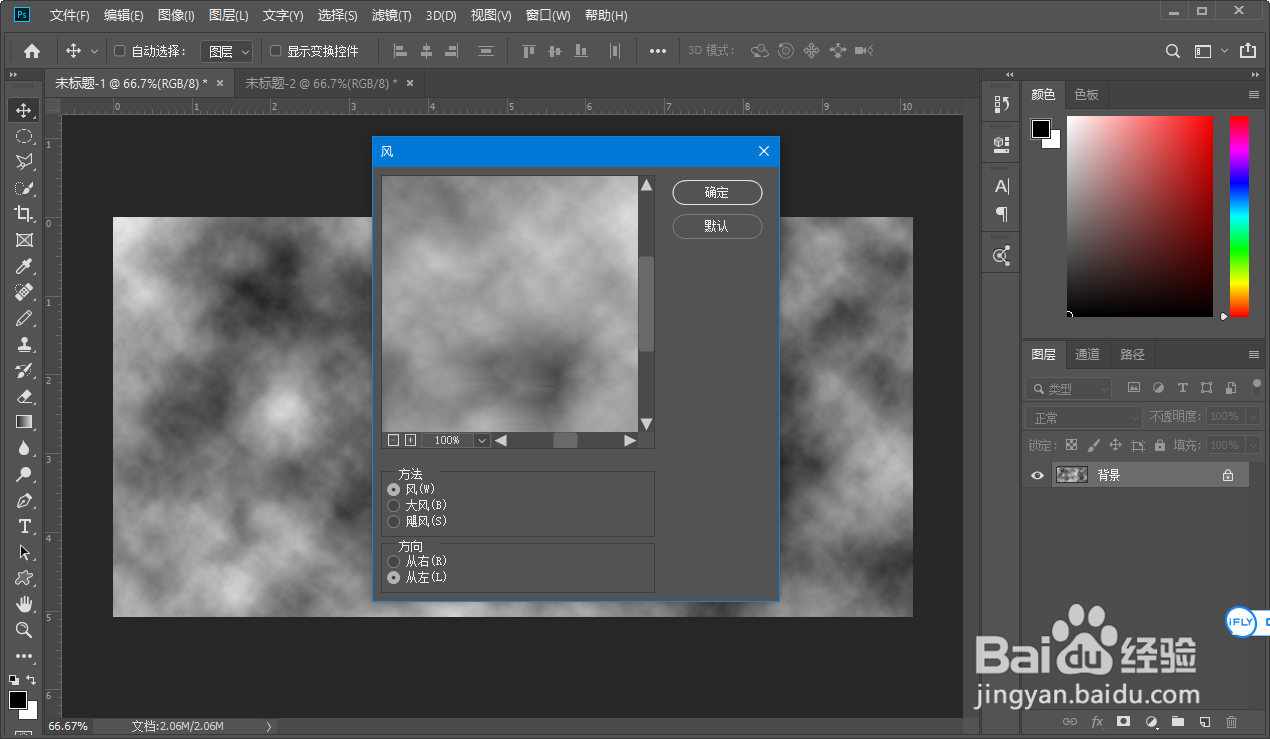
5、然后在依次单击滤镜→扭曲→旋转扭曲,在弹出的对话框中我们多大下角度的数值然后单击确定即可
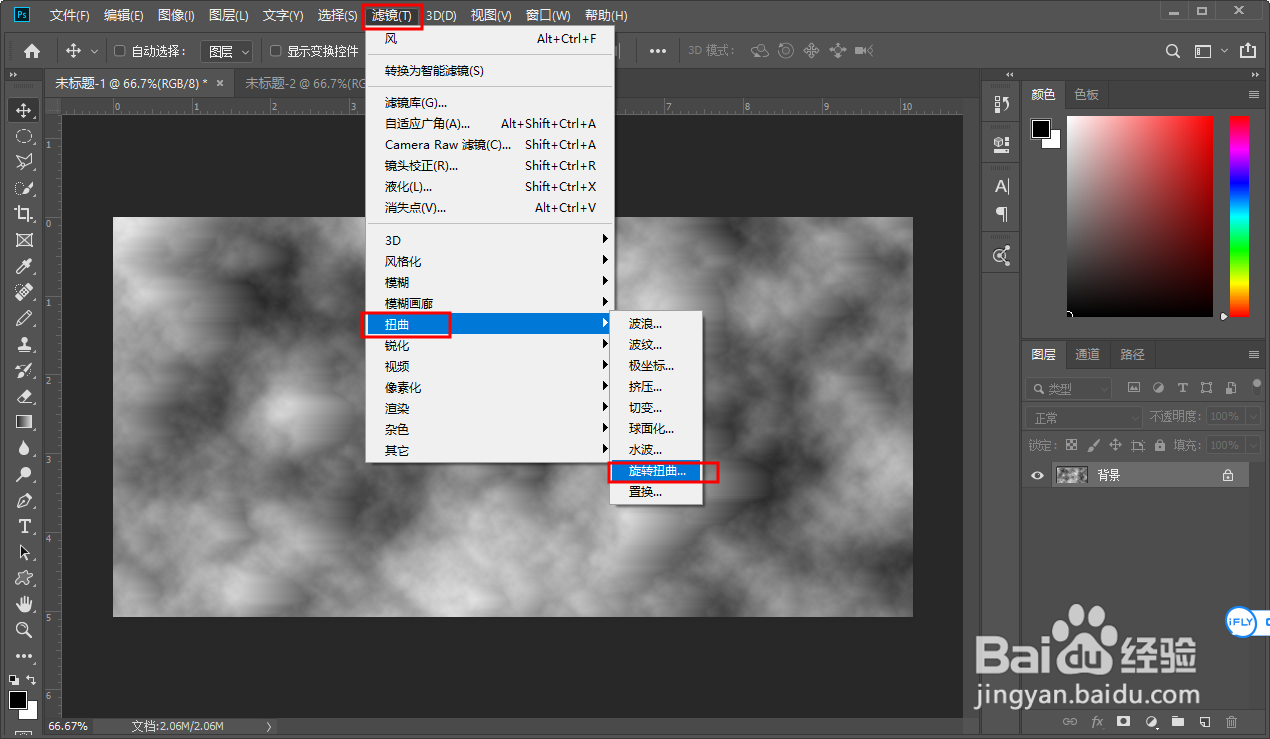
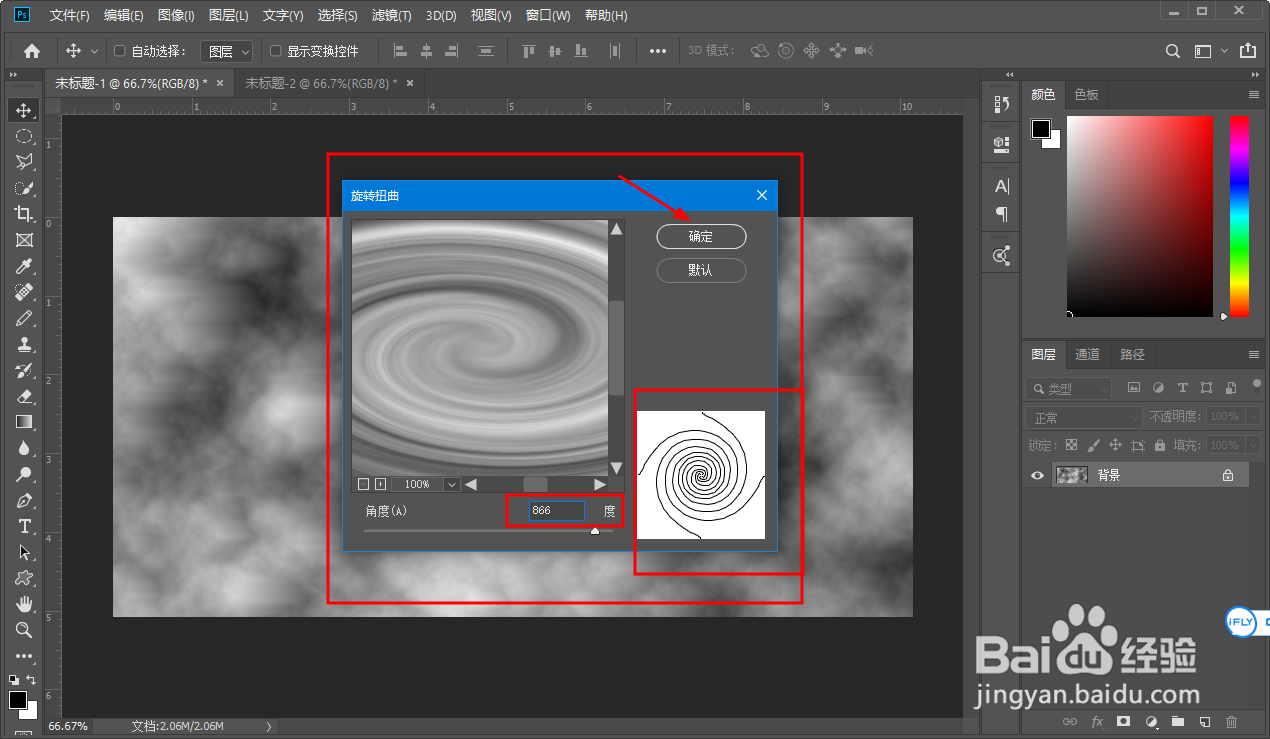
6、确定后我们新建一个图层填充为蓝色然后混合模式改为颜色这样蓝色漩涡就制作完成了
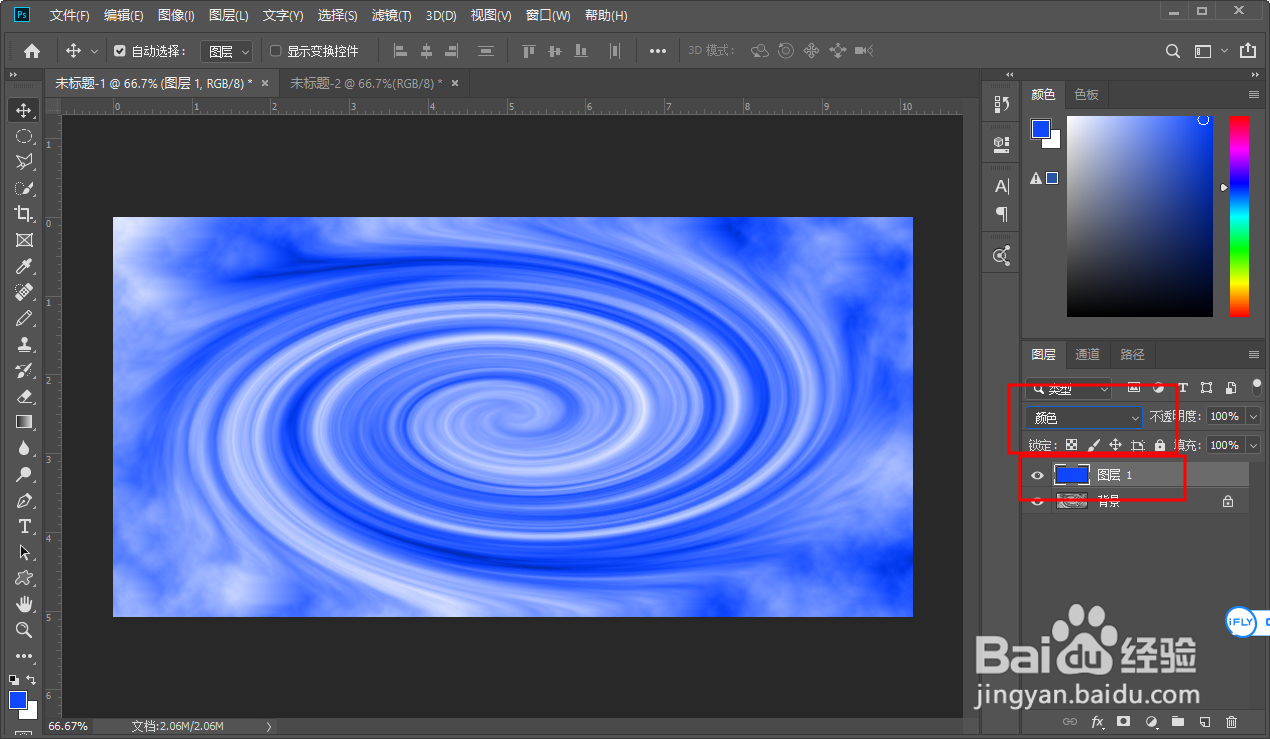
时间:2024-11-05 08:15:37
1、打开ps软件
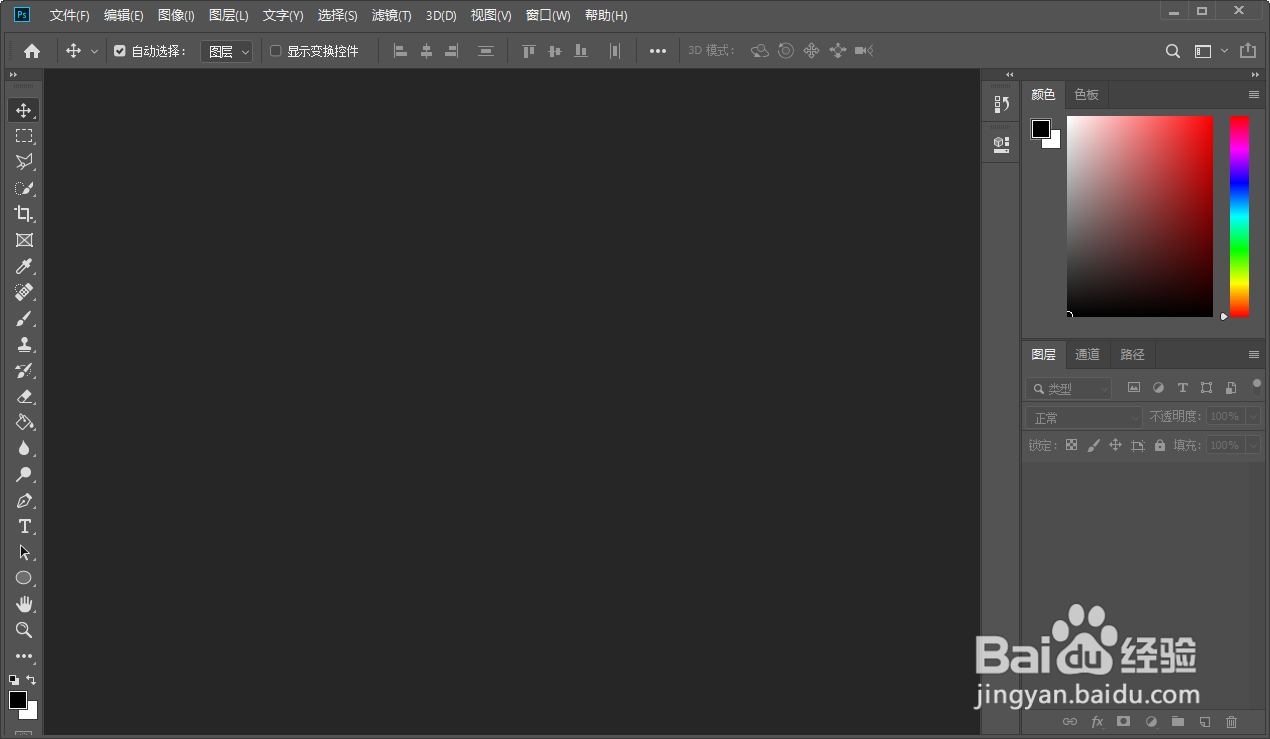
2、新建一个空白画布
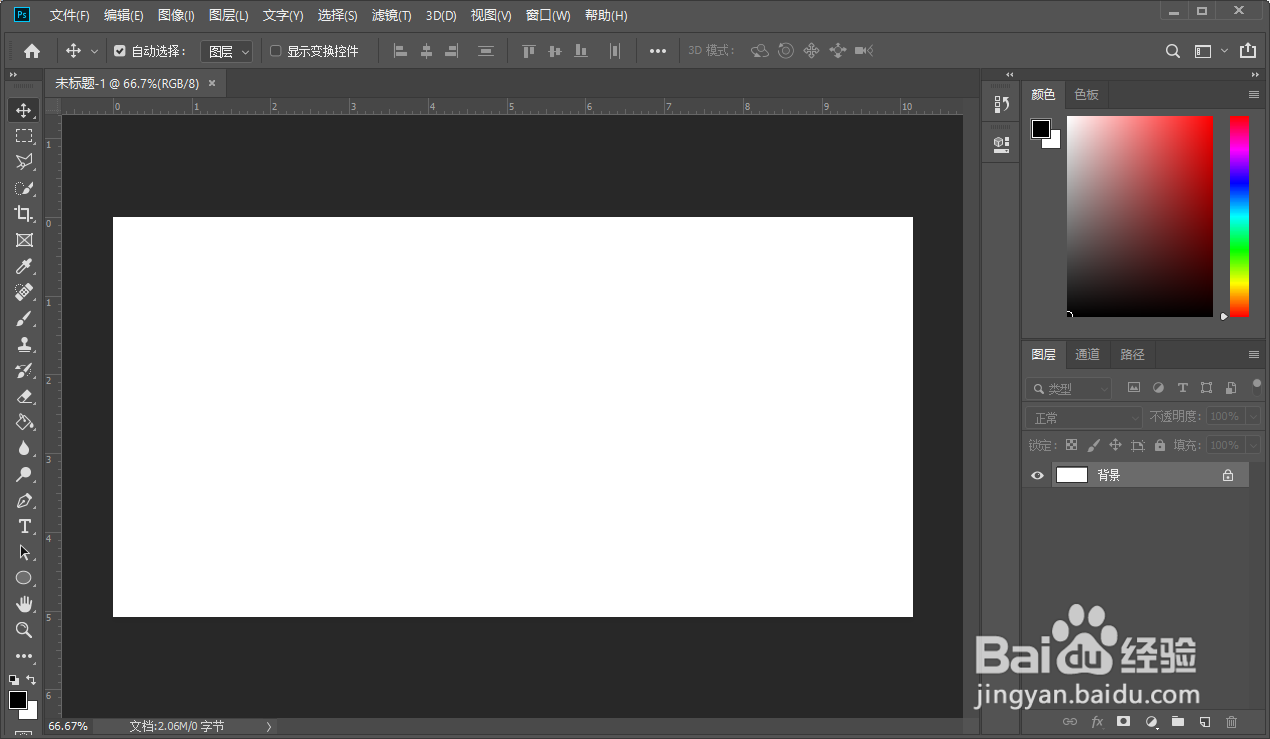
3、依次单击滤镜→渲染→云彩,单击后云彩效果添加成功

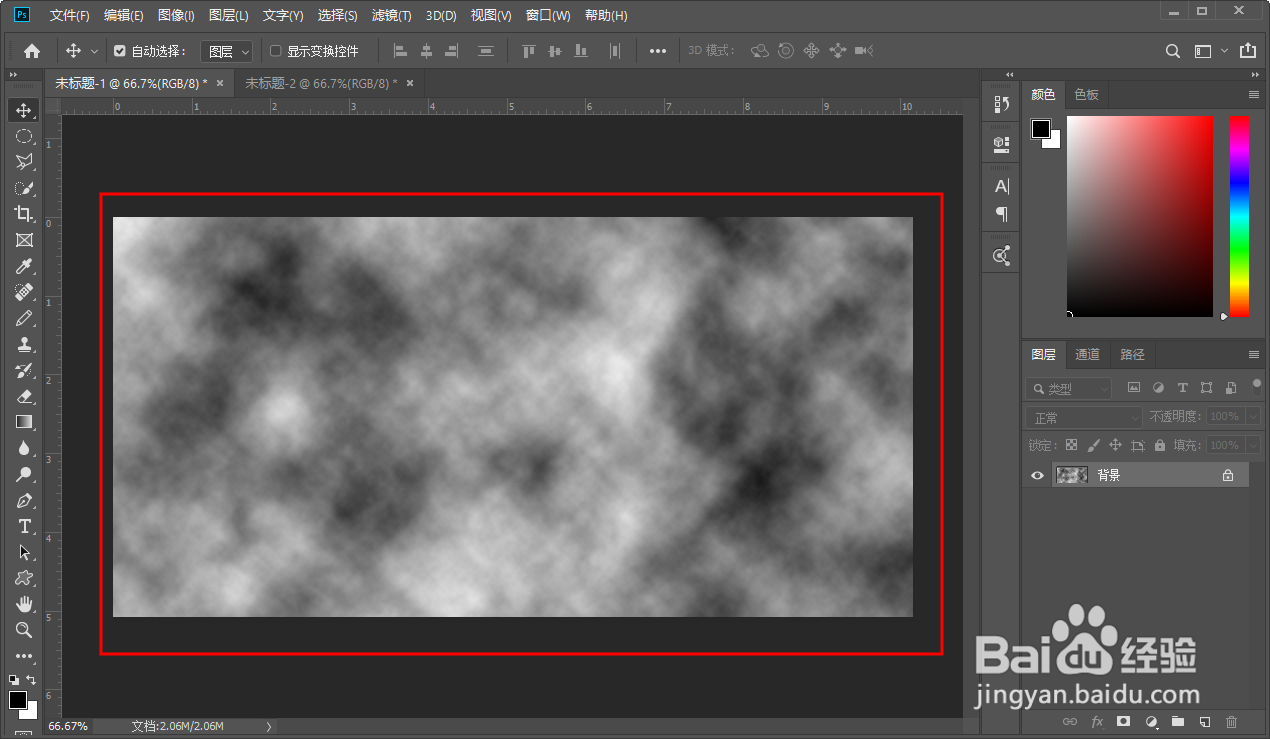
4、接着在依次单击滤镜→风格化→风,单击后弹出的对话框我们直接点击确定即可,然后再按ctrl+alt+f执行几次风的命令

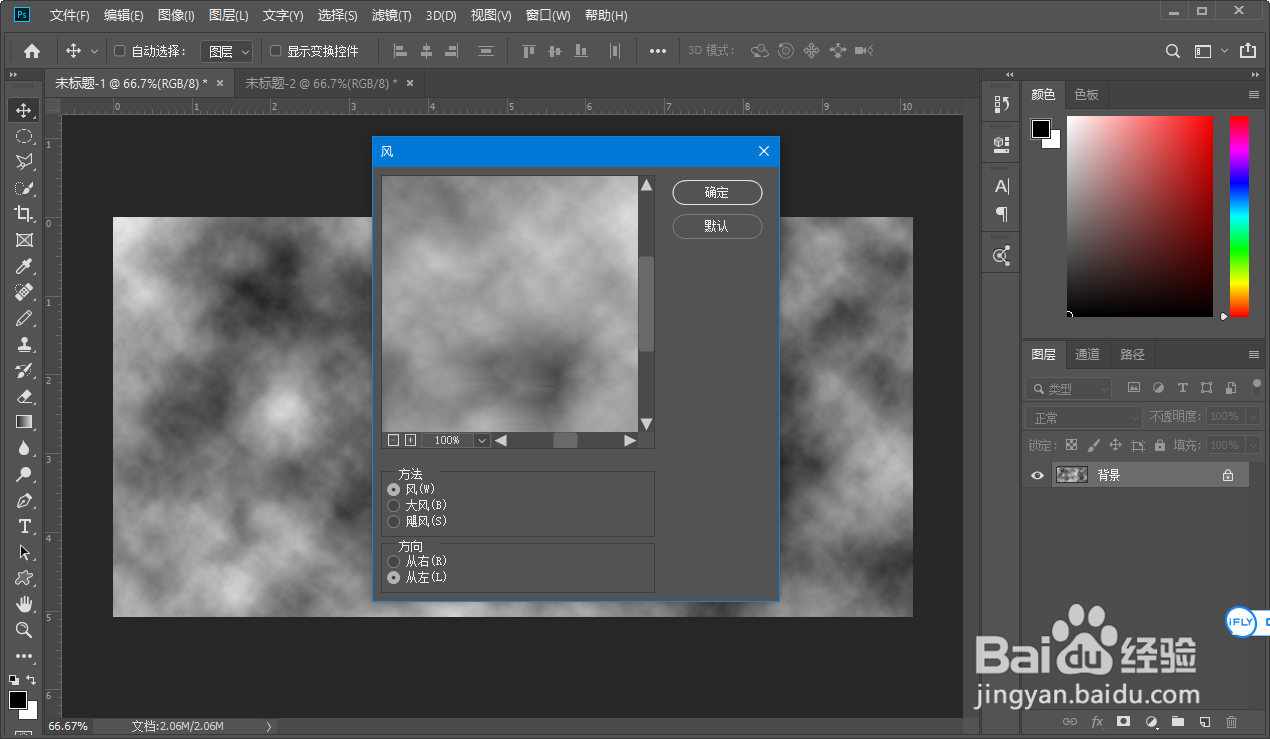
5、然后在依次单击滤镜→扭曲→旋转扭曲,在弹出的对话框中我们多大下角度的数值然后单击确定即可
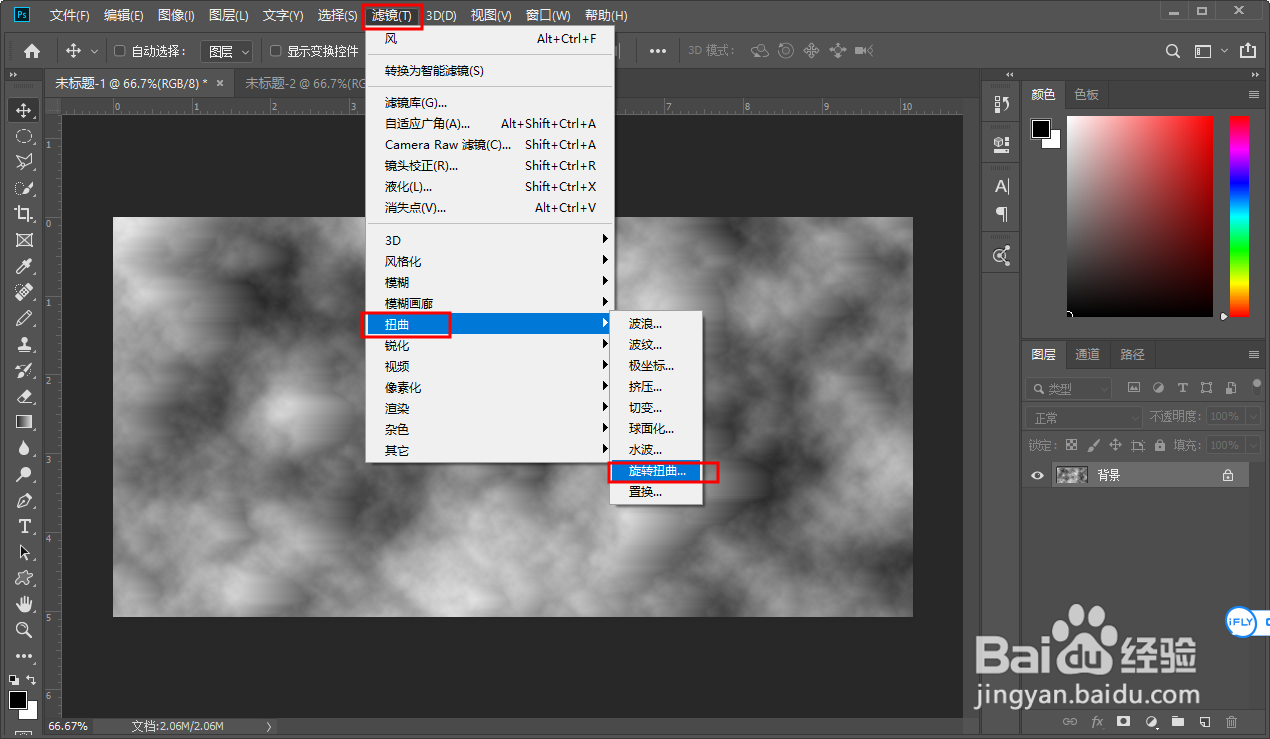
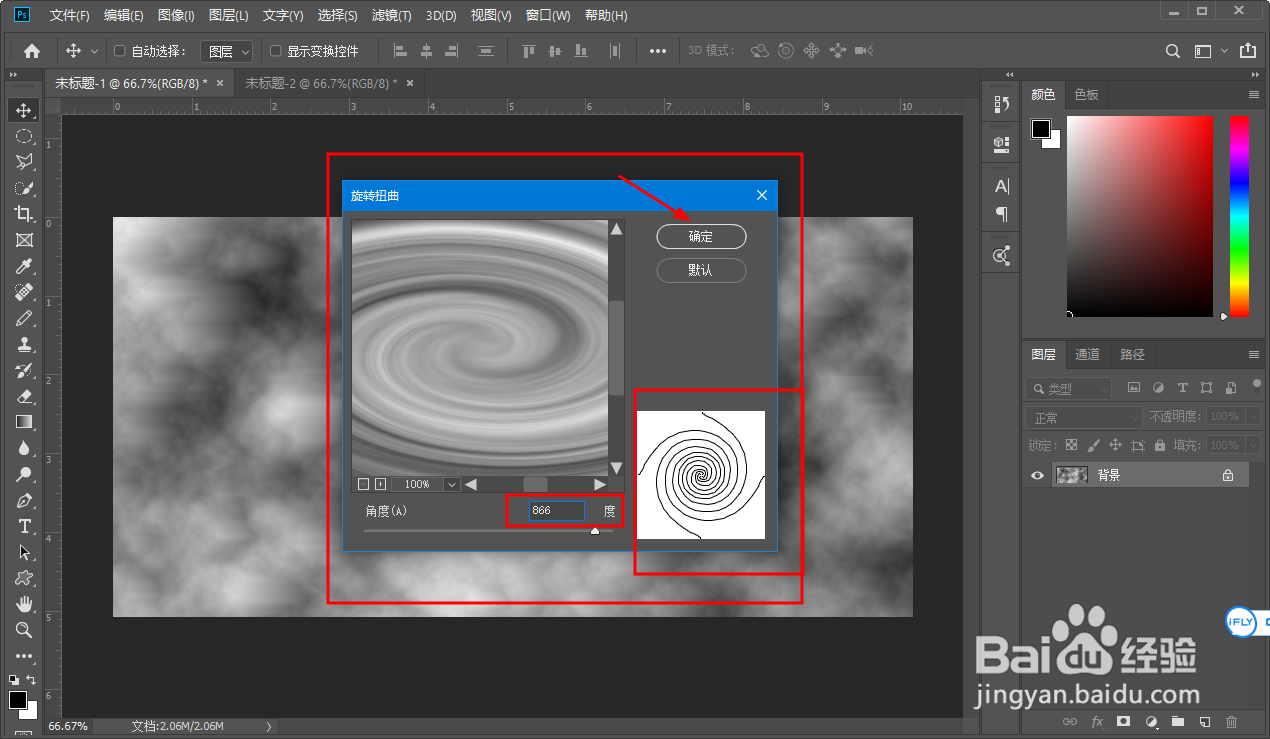
6、确定后我们新建一个图层填充为蓝色然后混合模式改为颜色这样蓝色漩涡就制作完成了